Microsoft OneNote mahdollistaa tietojen tehokkaan järjestämisen ja tallentamisen. Yksi usein huomaamattomista toiminnoista on ikkunoiden hallinta, joka voi auttaa sinua työskentelemään useiden tehtävien parissa samanaikaisesti. Tässä oppaassa näytän sinulle, kuinka voit optimoida ikkunoidesi käytön OneNotessa tehostaaksesi tuottavuuttasi.
Tärkeimmät havainnot
- Voit avata useita OneNoten ikkunoita, minkä avulla voit näyttää samaa sisältöä eriä näkymissä.
- Ankkuroimalla ikkunoita työpöydälle säilytät aina kokonaiskuvan ja voit työskennellä samanaikaisesti eri tehtävien parissa.
- Uudet nopeat muistiinpanot mahdollistavat tärkeän tiedon nopean kirjaamisen, kun työskentelet muiden sovellusten parissa.
Askel-askeleelta-opas
Jotta voit hallita ikkunoitasi OneNotessa optimaalisesti, seuraa seuraavia vaiheita:
Aloita avaamalla OneNote ja luomalla uusi sivu. Voit tehdä tämän napsauttamalla vastaavaa painiketta valikkorivillä. Huomaa, että voit myös hallita sivunäkymiä ja asetteluja valikkorivillä. Voit esimerkiksi muokata sivujen näyttöasetuksia.
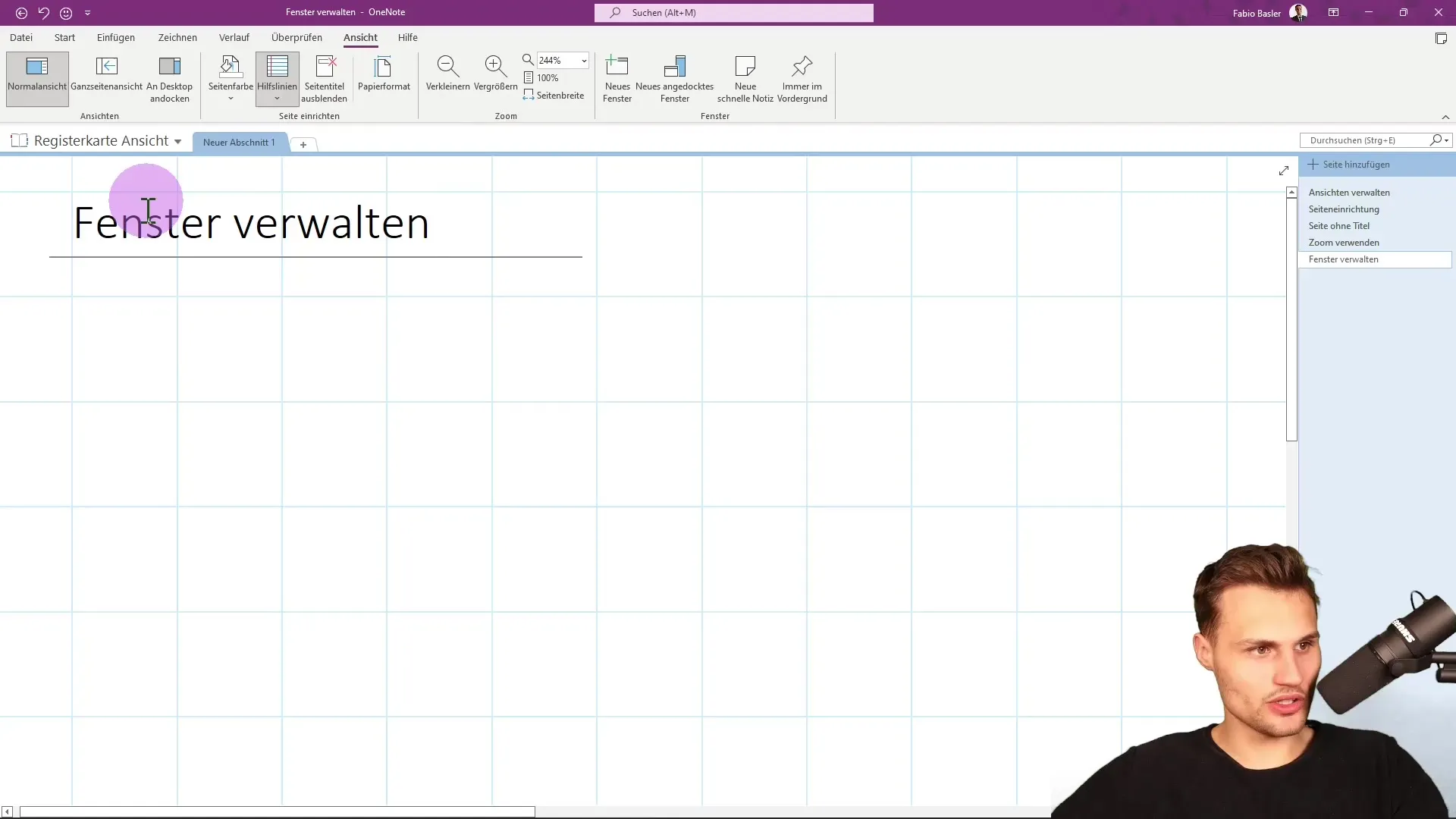
Voit avata uuden ikkunan napsauttamalla "Uusi ikkuna" -vaihtoehtoa "Ikkunat" -komentoryhmässä. Vaihtoehtoisesti voit myös käyttää nopeaa näppäinyhdistelmää "Ctrl" + "M" avataksesi nopeasti uuden ikkunan. Tämä mahdollistaa edelleen työskentelyn samalla muistiinpanosivulla, mutta erillisessä näkymässä.
Kun lisäät tehtävän tai muodon yhteen ikkunoista, kuten esimerkiksi "Ostosten tekeminen tänään", voit helposti lisätä ruksin. Tämä tehtävä näkyy molemmissa ikkunoissa, koska työskentelet samassa muistikirjan osassa. Tämä mahdollistaa tehokkaan siirtymisen muistiinpanojesi osien välillä.
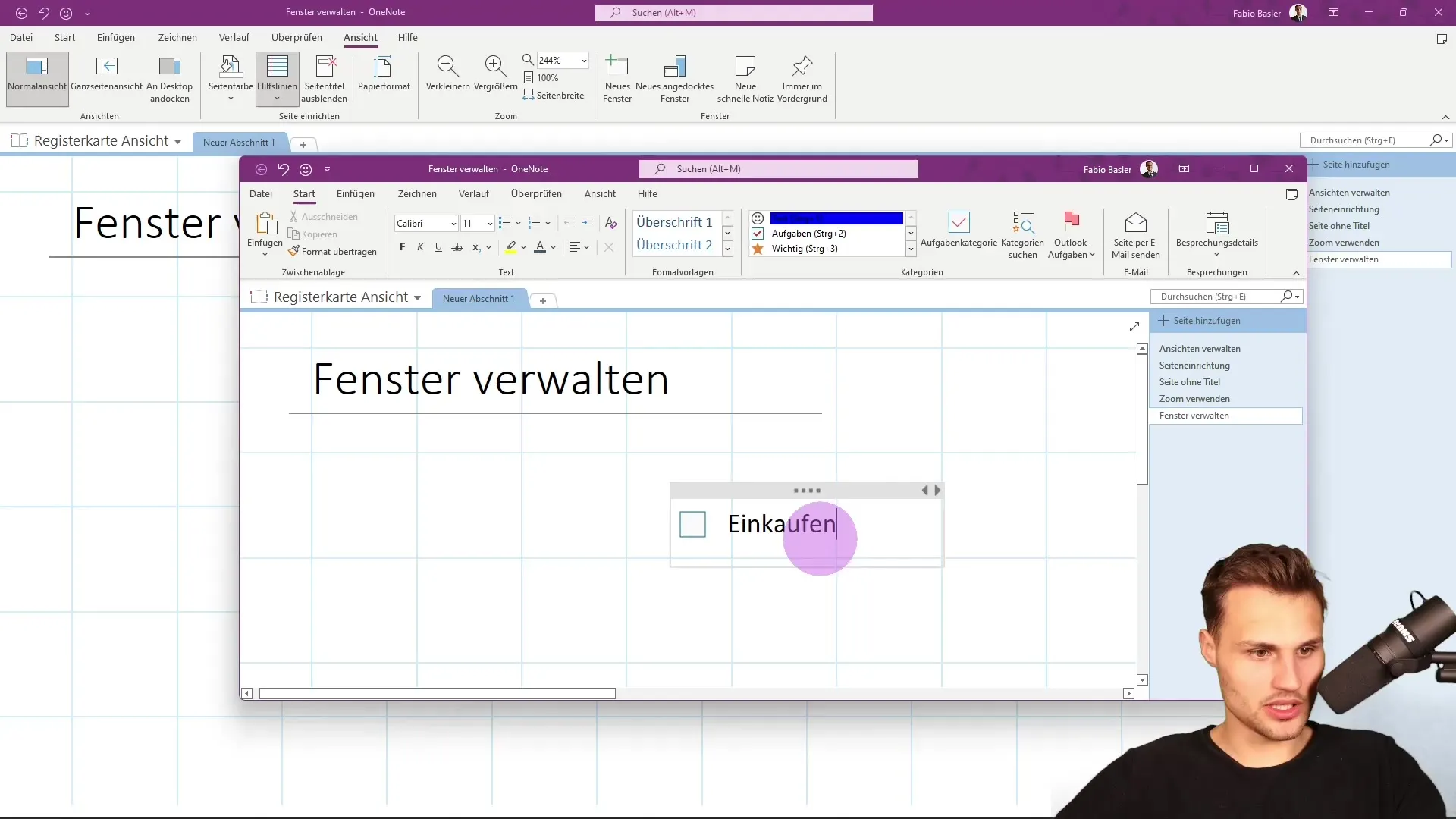
Kun siirrät ikkunaa vasemmalle tai oikealle, voit mukauttaa näkymää varmistaen, että sinulla on kaikki tarvittavat tiedot näkyvissä. Voit sijoittaa ikkunan vasemmalle puolelle, kun taas toinen ikkuna jää oikealle puolelle, mikä mahdollistaa kahden tärkeän osan muistiinpanojesi samanaikaisen muokkaamisen.
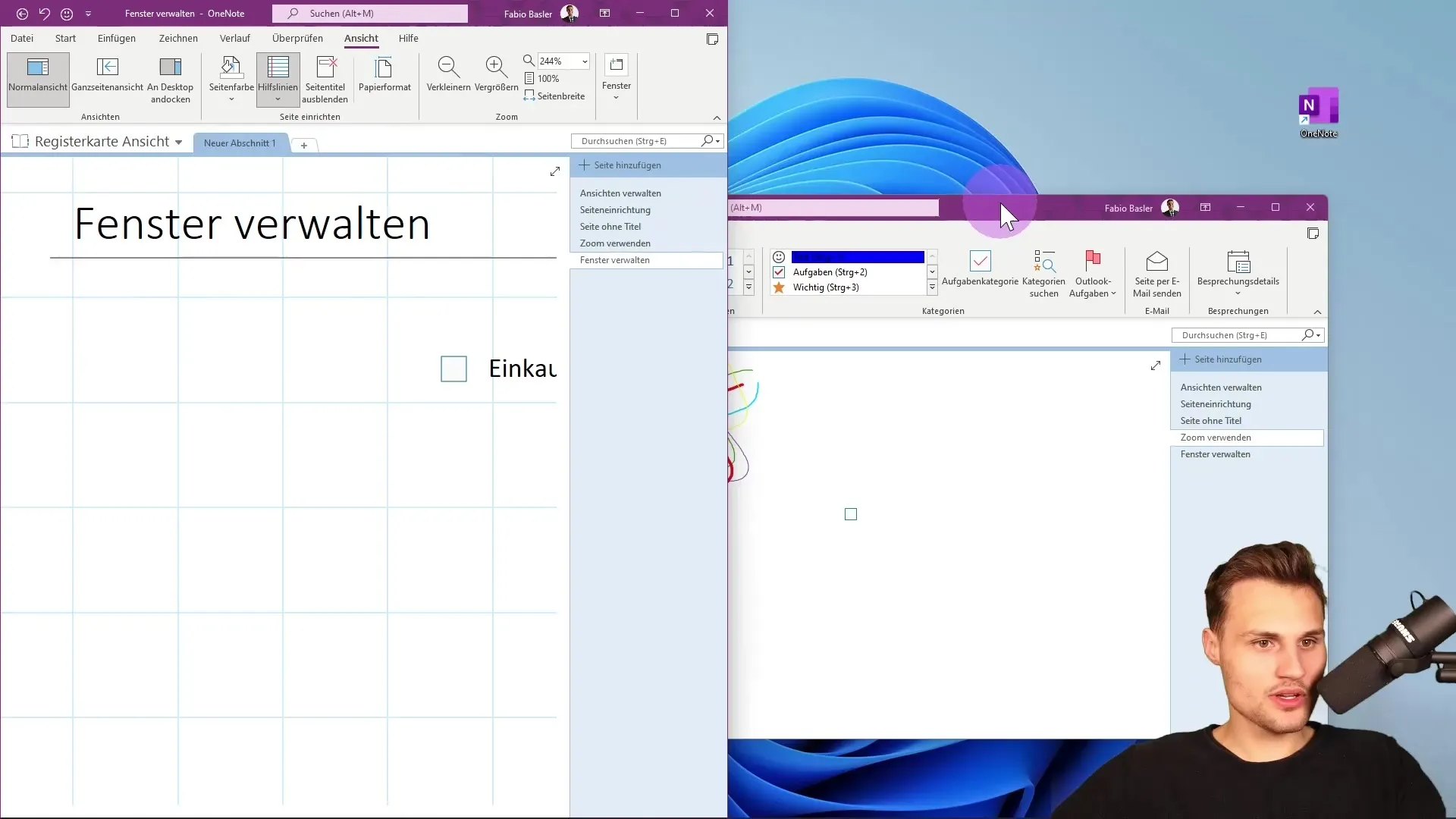
Toinen hyödyllinen komento "Ikkunat" -komentoryhmässä on "Uusi kiinnitetty ikkuna". Tämän avulla voit kiinnittää toisen ikkunan työpöydälle, jotta molemmat ikkunat näytetään vierekkäin. Tämä toiminto on äärimmäisen hyödyllinen, kun työskentelet samanaikaisesti useiden tietojen parissa.
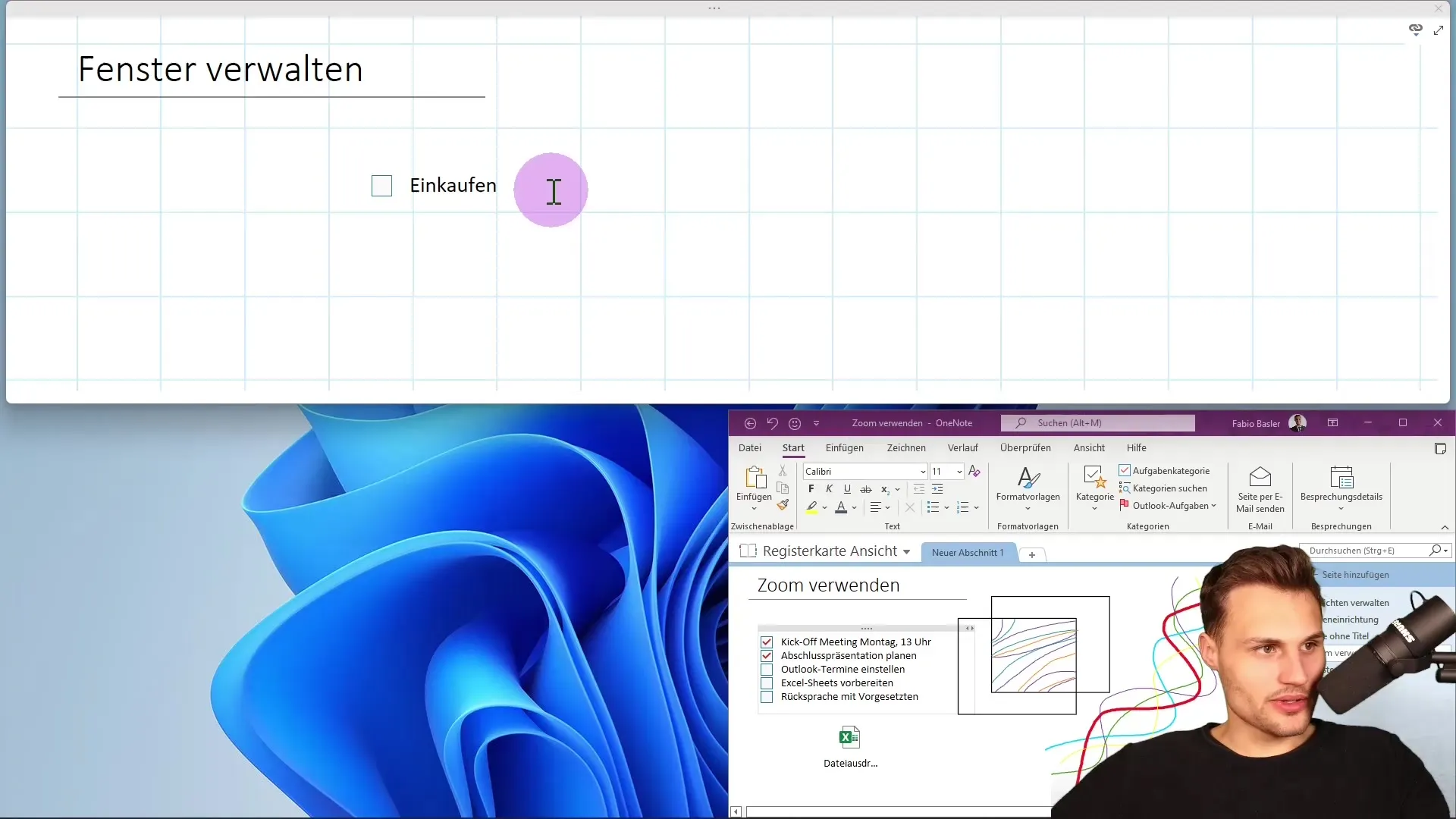
Kun siirrät kiinnitettyä ikkunaa ylös päin, se pysyy kiinnitettynä työpöydälle, vaikka työstäisit alimpana olevaa ikkunaa. Tämä tarkoittaa, että voit helposti vaihtaa ikkunoiden välillä menettämättä kokonaiskuvaa.
Mielenkiintoinen huomio on mahdollisuus aktivoida milloin tahansa toinen sovellus, kuten Microsoft Excel. Voit pitää Excel-sovelluksen avoinna työpöydällä, kun jatkat muistiinpanojesi työstämistä. Tämä pitää huomiosi molemmissa sovelluksissa, tarjoten enemmän työtilaa ja joustavuutta.
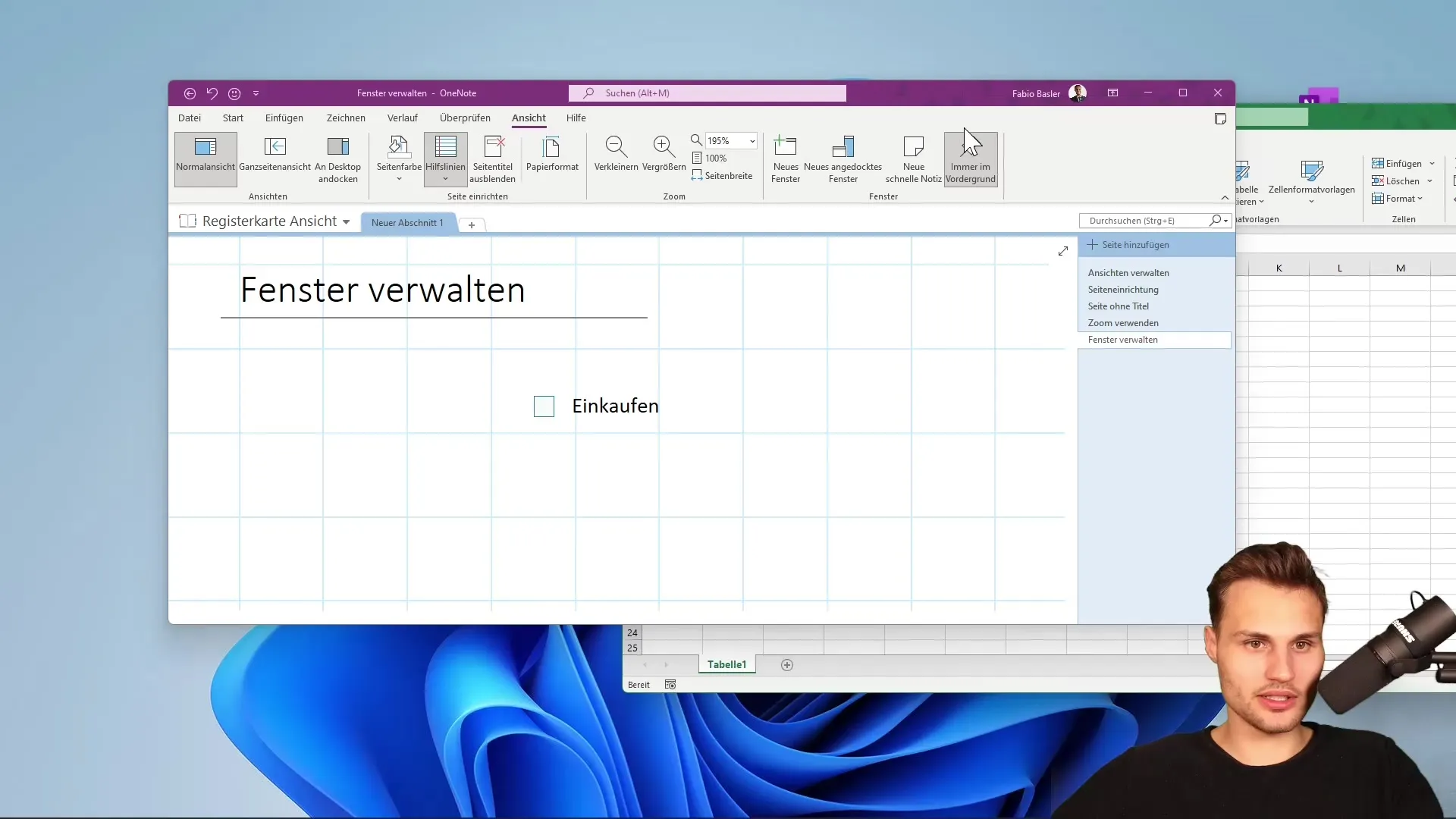
Kun käsittelet Excelissä lukuja tai laskelmia, voit samanaikaisesti tarkastella muistiinpanojasi ja kirjata tärkeitä tietoja. Excel-ikkunan siirtäminen OneNoten taustalle mahdollistaa nopean pääsyn muistiinpanoihisi sulkematta sovellusta.
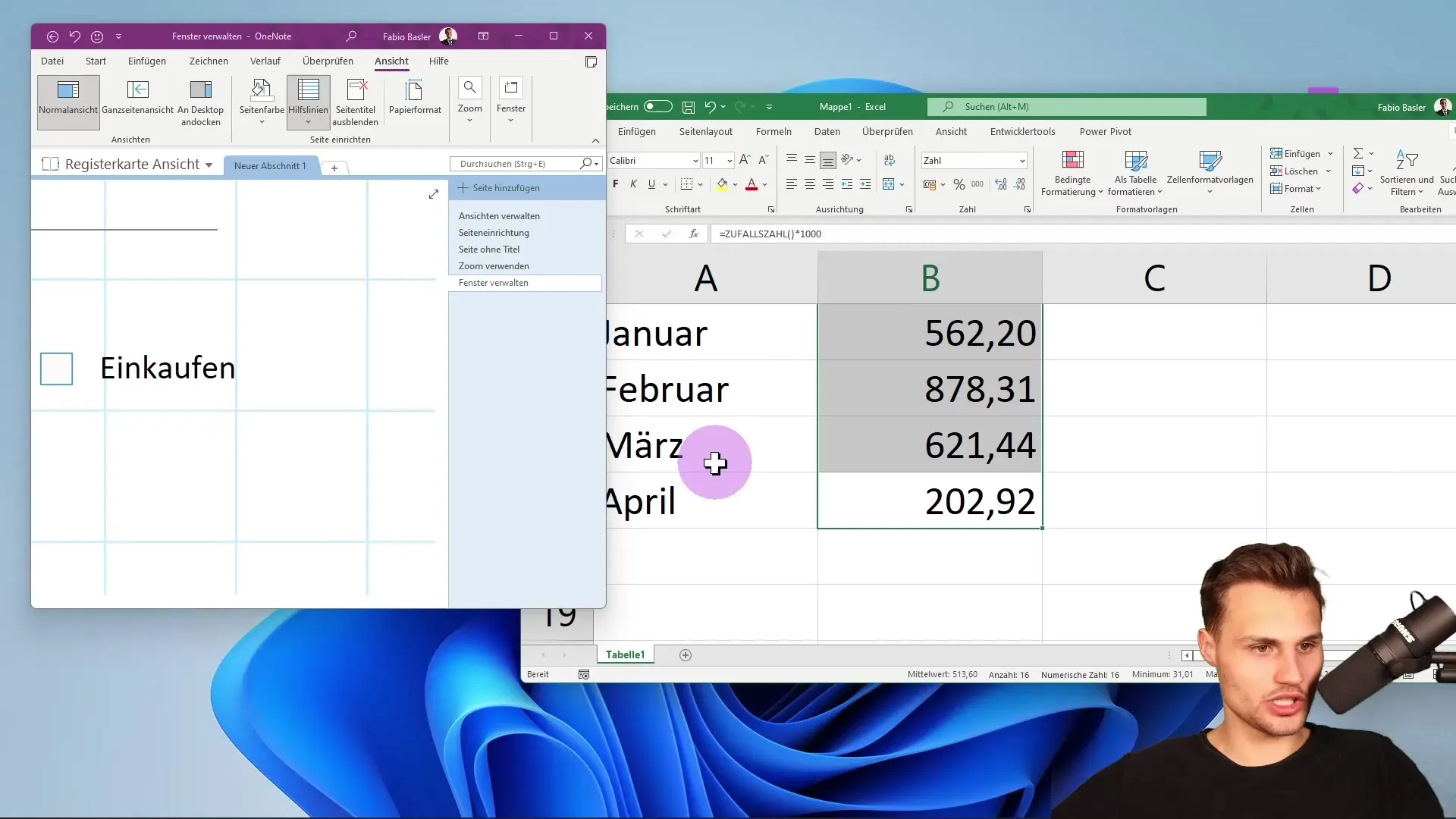
Uuden nopean muistiinpanon luominen on helppoa - mene vain OneNoteen ja käytä "Uusi nopea muistiinpano" -toimintoa tai käytä näppäinyhdistelmää "Ctrl" + "Vaihto" + "M". Tämä toiminto on täydellinen lyhytaikaisten tietojen kirjaamiseen, jotka eivät tarvitse välitöntä integrointia muistikirjaasi.
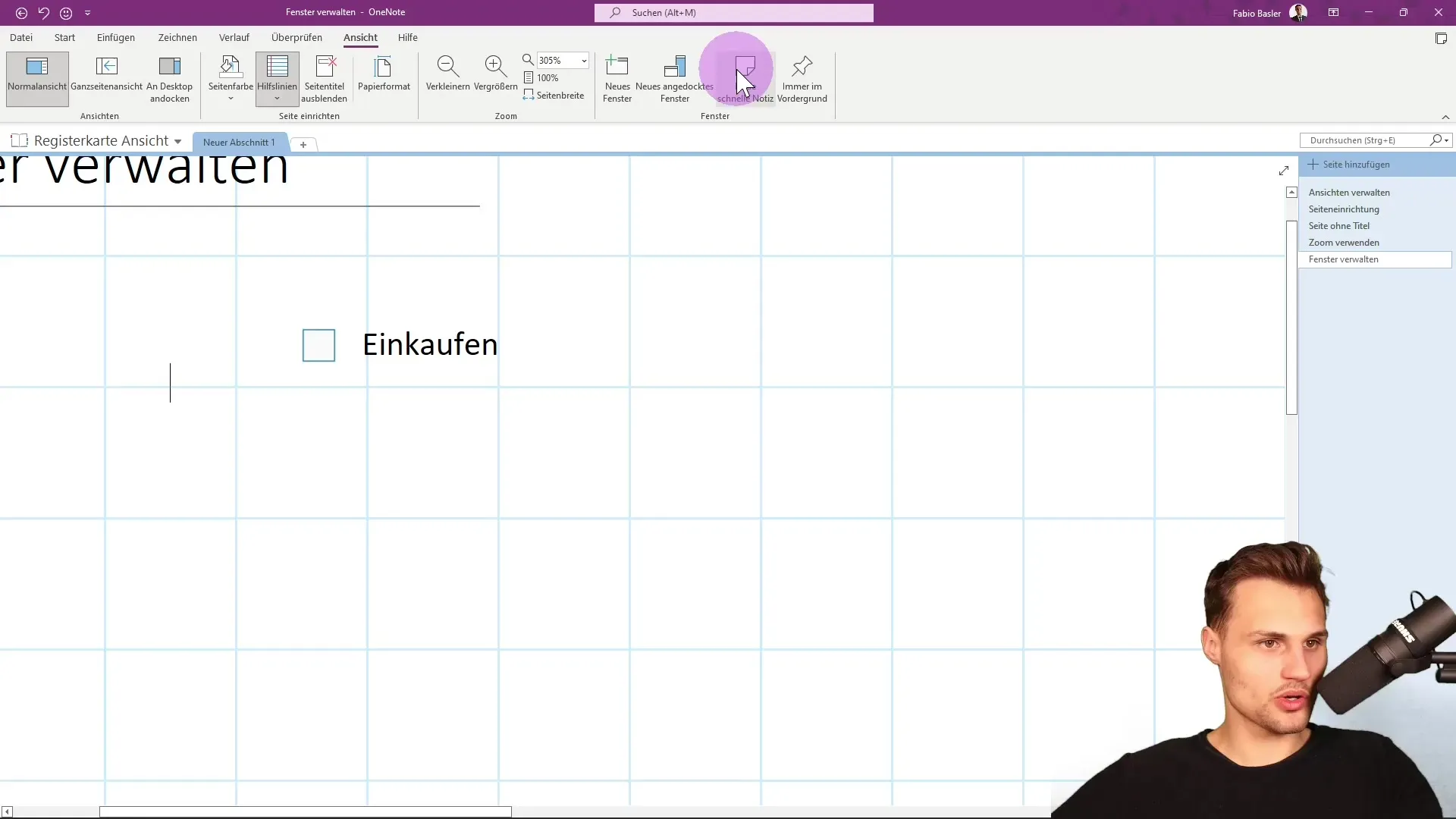
Kun olet luonut nopean muistiinpanon, se tallennetaan toiseen paikkaan. Nämä muistiinpanot ovat hyödyllisiä, kun haluat tallentaa työtuotokset tai tiedot muissa sovelluksissa ja huomioissa. Näin voit varmistaa, etteivät tärkeät tiedot katoa.
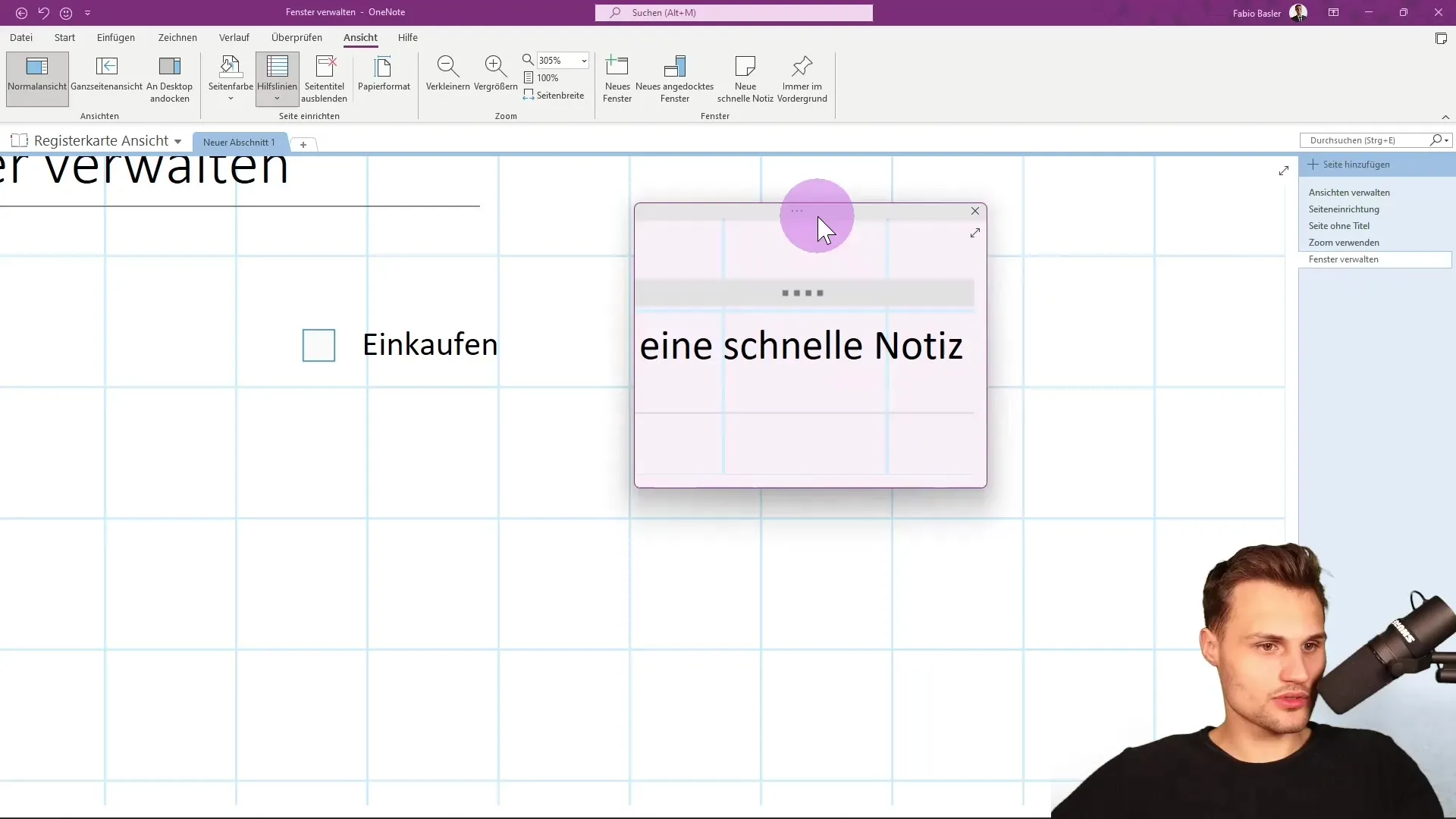
Yhteenveto
Tässä oppaassa opit, miten voit hallita ikkunoita OneNotessa optimaalisesti. Uusien ikkunoiden luomisesta ikkunoiden kiinnittämiseen ja nopeiden muistiinpanojen tekemiseen on useita tapoja, jotka helpottavat ja tehostavat työnkulkua.
Usein kysytyt kysymykset
Miten avaan uuden ikkunan OneNotessa?Voit avata uuden ikkunan napsauttamalla "Uusi ikkuna" "Ikkuna" -komennota. tai käytä näppäinyhdistelmää "Ctrl" + "M".
Voinko näyttää useita ikkunoita samanaikaisesti?Kyllä, voit avata ja muokata useampaa ikkunaa OneNotessa samanaikaisesti, mikä auttaa sinua pysymään kärryillä.
Mitä ovat nopeat muistiinpanot OneNotessa?Nopeat muistiinpanot ovat tilapäisiä muistiinpanoja, jotka voit helposti luoda työskennellessäsi muiden sovellusten parissa.
Miksi minun pitäisi kiinnittää ikkunat?Ikkunoiden kiinnittäminen mahdollistaa usean sovelluksen käytön vierekkäin ilman ikkunoiden välillä vaihtamista, mikä tehostaa tuottavuuttasi.


